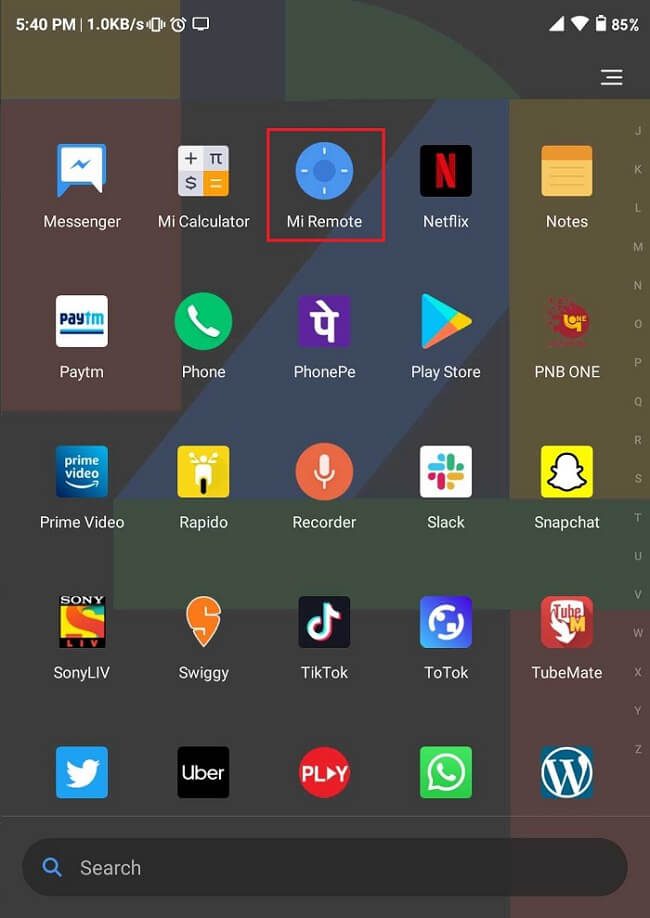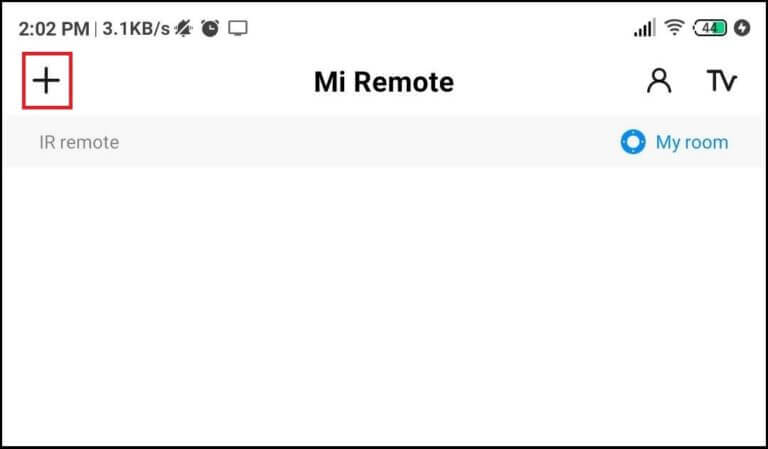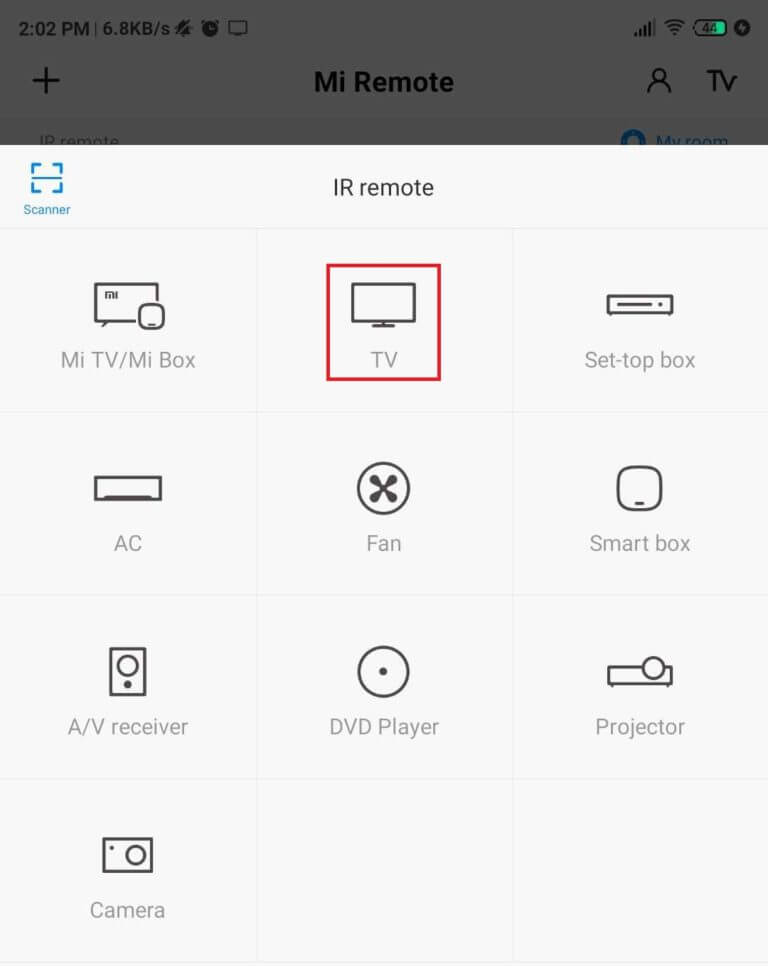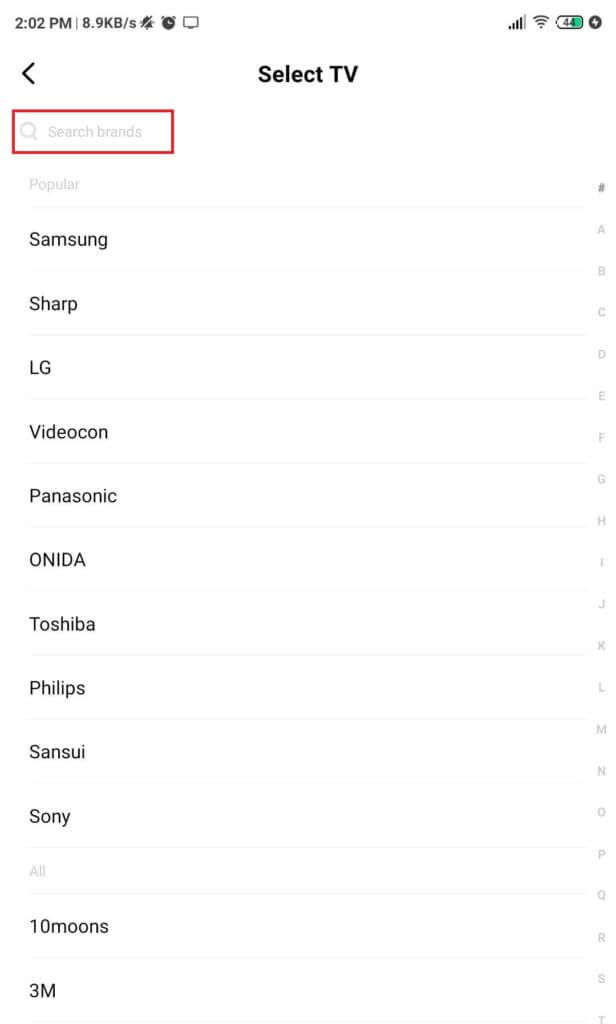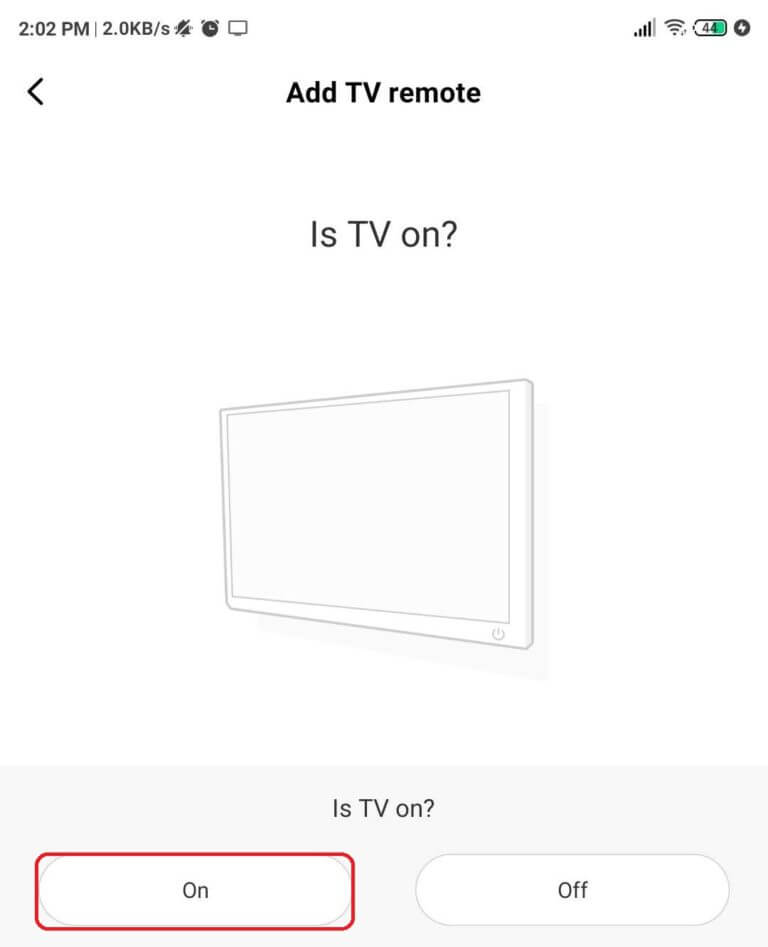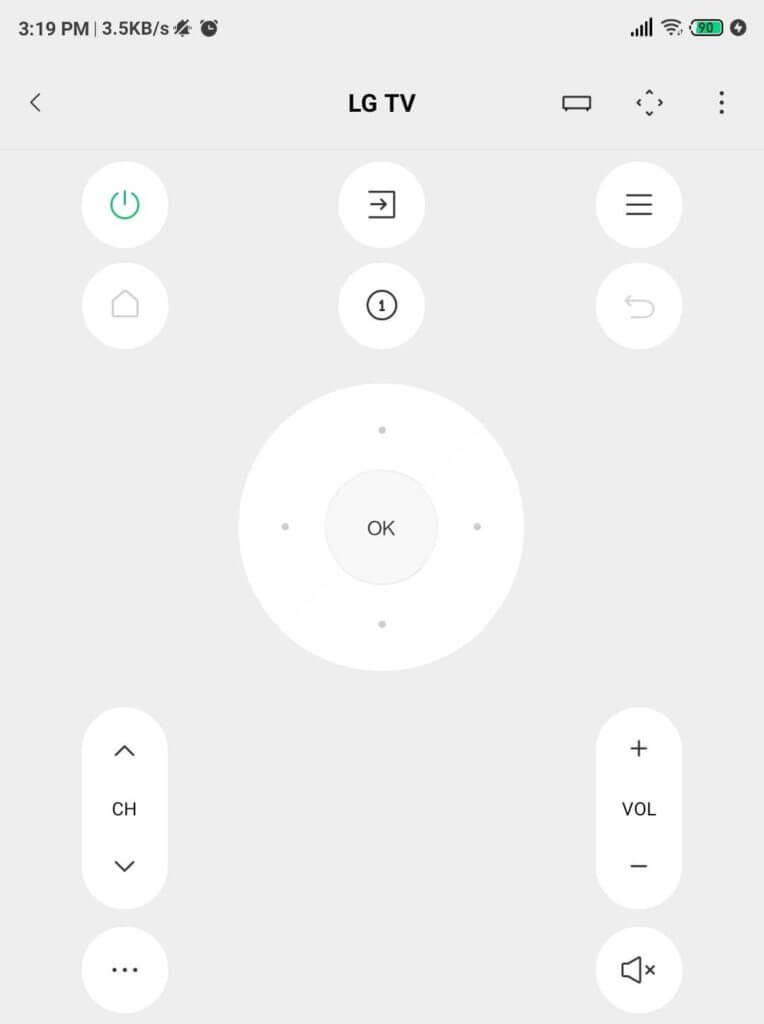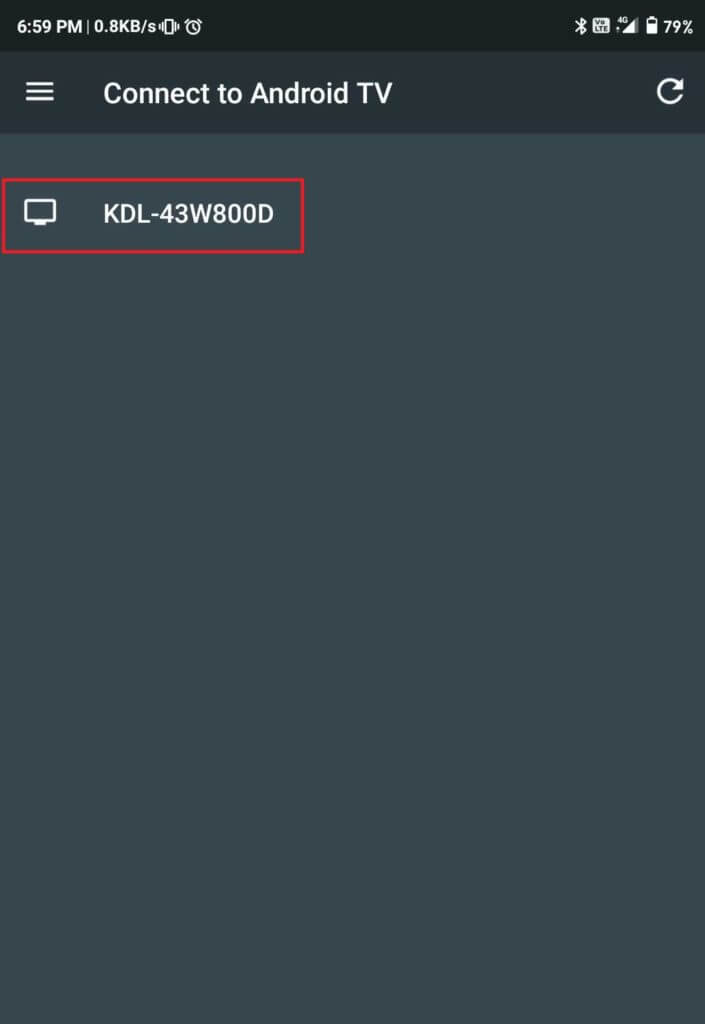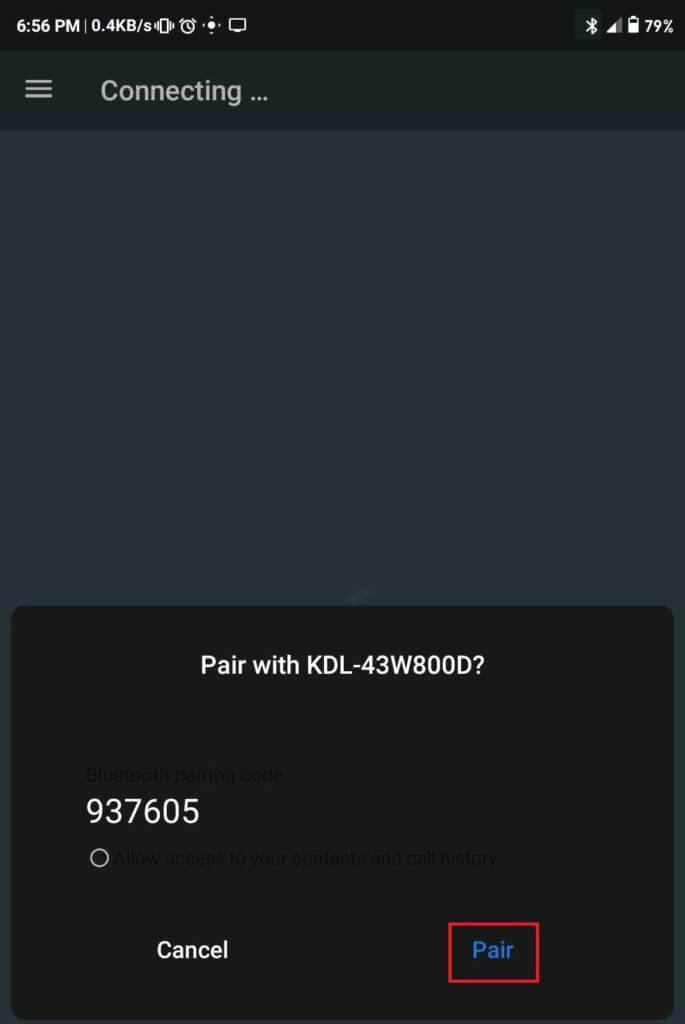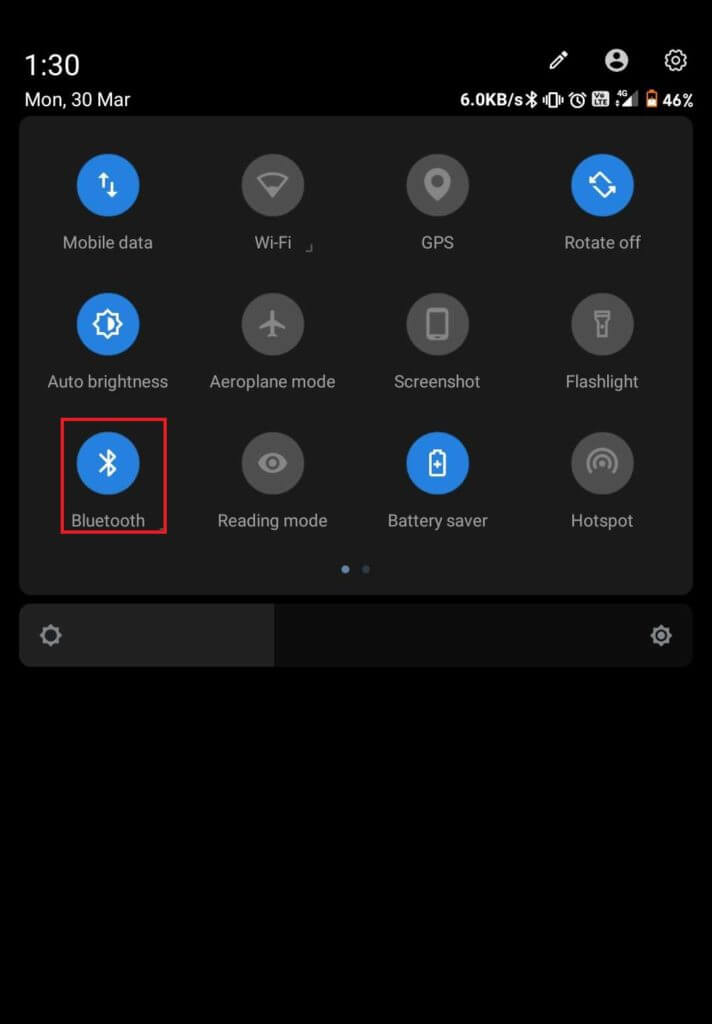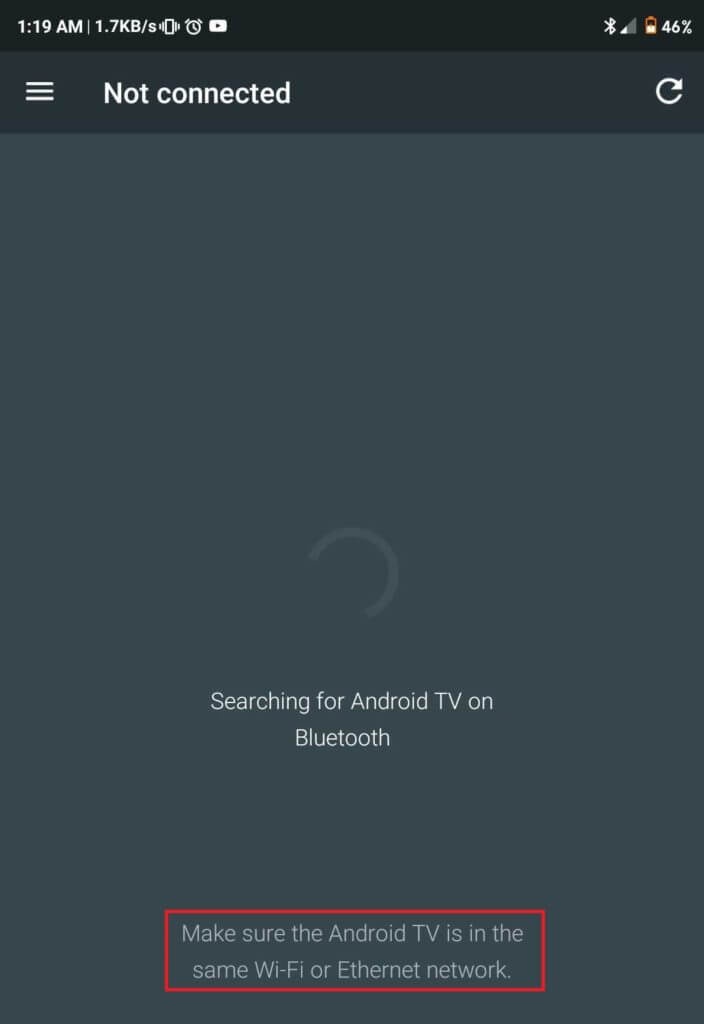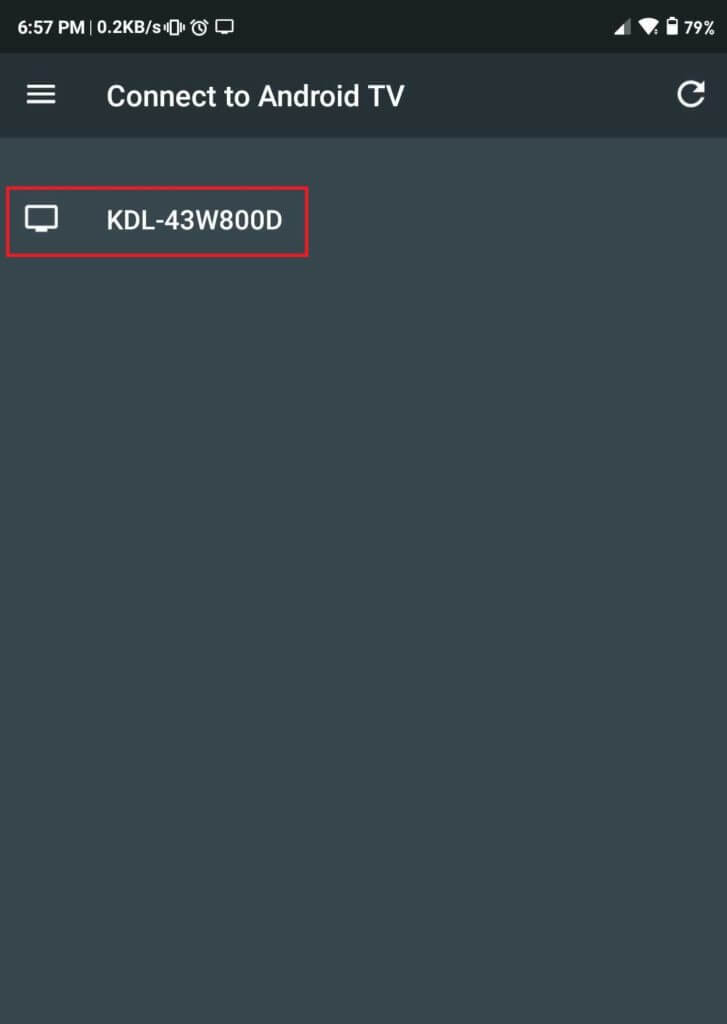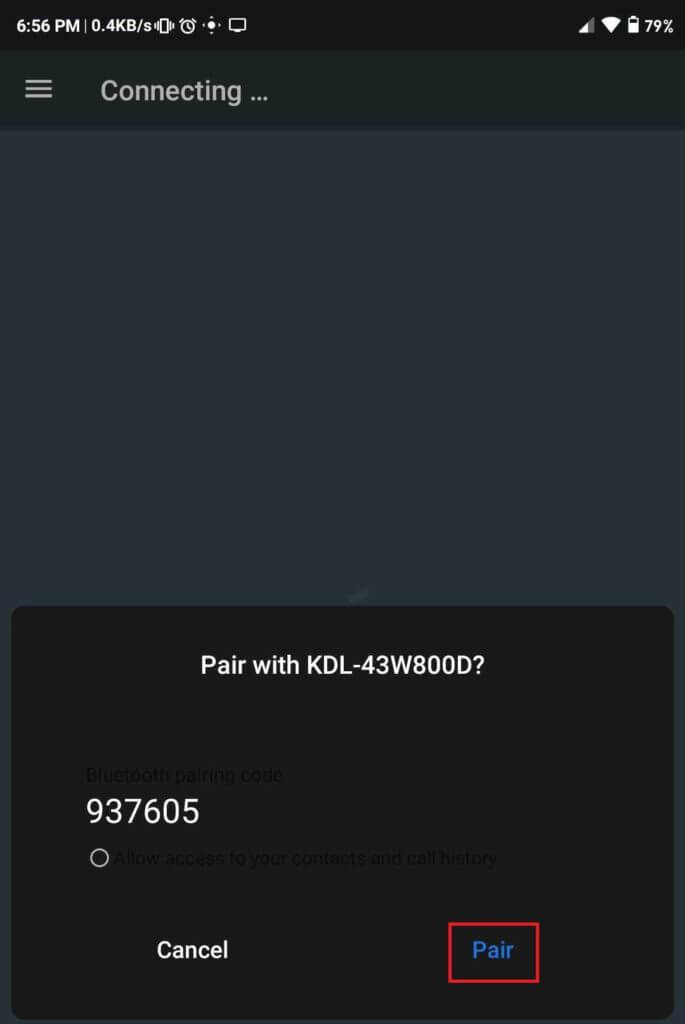كيفية استخدام الهاتف الذكي كجهاز التحكم بالتلفزيون عن بعد
حتى الآن ، ربما كنت تستخدم هاتفك الذكي لإجراء مكالمات ، وتوصيل أصدقائك على وسائل التواصل الاجتماعي ، وممارسة الألعاب ، ومشاهدة الأفلام. ماذا لو أخبرتك أن هناك الكثير من الأشياء الرائعة التي تفعلها بهاتفك الذكي ، مثل تحويله إلى جهاز تحكم عن بعد في التلفزيون؟ نعم ، يمكنك ضبط هاتفك الذكي على جهاز تحكم عن بعد في التلفزيون. أليس بارد؟ ليس عليك الآن العثور على جهاز التحكم عن بُعد لمشاهدة برامجك المفضلة على التلفزيون. إذا تعرض جهاز التحكم عن بعد الخاص بالتلفاز التقليدي للتلف أو فقد ، فإن جهازك الأكثر ملاءمة موجود لإنقاذك. يمكنك التحكم في التلفزيون بسهولة باستخدام الهاتف الذكي الخاص بك.
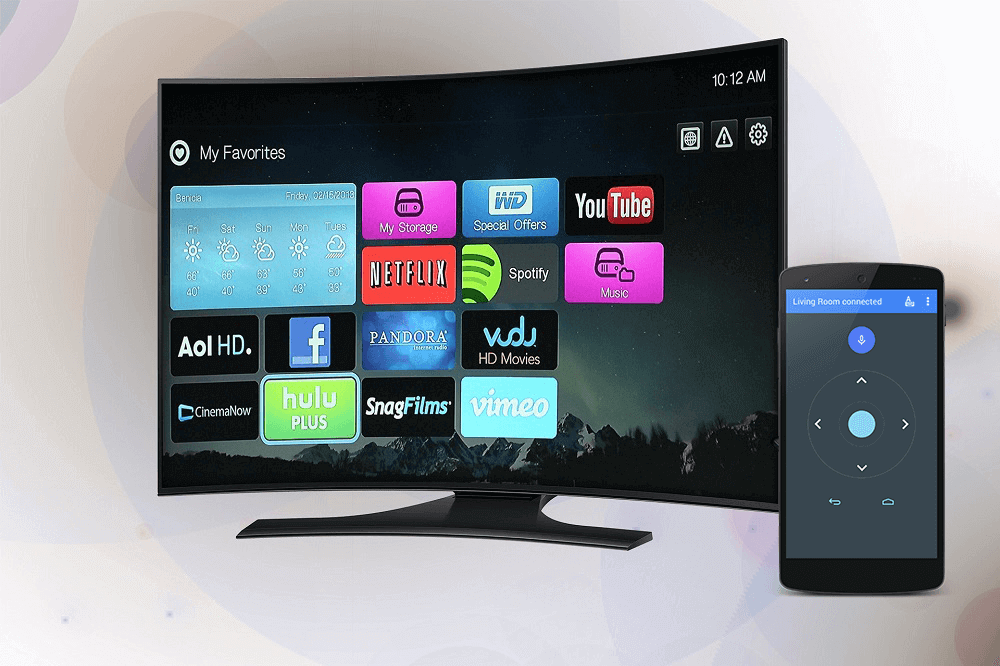
كيفية استخدام الهاتف الذكي الخاص بك كجهاز تلفزيون عن بعد
الطريقة 1: استخدم هاتفك الذكي كوحدة تحكم عن بُعد للتلفزيون
ملاحظة: تأكد من أن هاتفك يحتوي على ميزة IR Blaster المدمجة. إذا لم يكن الأمر كذلك ، فانتقل إلى الطريقة التالية.
لتحويل هاتفك الذكي إلى تلفزيون عن بعد ، تحتاج إلى اتباع الخطوات المذكورة أدناه:
1. قم بتشغيل التلفزيون الخاص بك. الآن على هاتفك الذكي ، انقر فوق تطبيق Remote Control لفتحه.
ملاحظة: إذا لم يكن لديك تطبيق تحكم عن بعد مدمج ، فقم بتنزيل تطبيق من متجر Google Play.
2. في تطبيق التحكم عن بعد ، ابحث عن علامة “+” أو الزر “إضافة” ثم انقر لإضافة جهاز تحكم عن بعد.
3. الآن في النافذة التالية ، انقر على خيار التلفزيون من قائمة الخيارات.
4. ستظهر قائمة بأسماء العلامات التجارية التلفزيونية. اختر العلامة التجارية التلفزيونية للمتابعة.
5. سيبدأ الإعداد لإقران جهاز التحكم عن بعد بالتلفزيون. اتبع التعليمات التي تظهر على الشاشة لإضافة جهاز التحكم عن بعد.
6. بمجرد اكتمال الإعداد ، ستتمكن من الوصول إلى التلفزيون عبر تطبيق Remote على هاتفك الذكي.
أنت مستعد تمامًا للتحكم في التلفزيون باستخدام هاتفك الذكي.
الطريقة 2: استخدم هاتفك كوحدة تحكم عن بُعد لتلفزيون Android
حسنًا ، إذا كان لديك تلفزيون Android ، فيمكنك بسهولة التحكم فيه عبر هاتفك. يمكنك التحكم بسهولة في Android TV عبر الهاتف باستخدام تطبيق Android TV Remote Control على هاتفك الذكي.
1. قم بتنزيل وتثبيت تطبيق Android TV Control.
ملاحظة: تأكد من اتصال هاتفك وجهاز Android TV عبر نفس شبكة Wi-Fi.
2. افتح تطبيق Android TV Control على هاتفك المحمول وانقر على اسم Android TV المعروض على شاشة تطبيق هاتفك المحمول
3. ستجد رقم التعريف الشخصي على شاشة التلفزيون. استخدم هذا الرقم في تطبيق Android TV Control لإكمال الإقران.
4. انقر على خيار الزوج على جهازك.
بعد كل شيء ، يمكنك الآن التحكم في التلفزيون عبر هاتفك.
إذا كنت تواجه مشكلة في إعداد التطبيق ، فجرّب الخطوات التالية:
الخيار 1: أعد تشغيل Android TV
1. افصل سلك الطاقة لجهاز Android TV الخاص بك.
2. انتظر لبضع ثوان (20-30 ثانية) ثم أدخل سلك الطاقة مرة أخرى في التلفزيون.
3. قم مرة أخرى بإعداد تطبيق التحكم عن بعد.
الخيار 2: تحقق من الاتصال على التلفزيون
تأكد من اتصال هاتفك الذكي بالشبكة نفسها المتصل بها تلفزيون Android:
1. اضغط على زر الصفحة الرئيسية بجهاز التحكم عن بُعد في Android TV ثم انتقل إلى الإعدادات على Android TV.
2. حدد الشبكة ضمن “الشبكة والملحقات” ، ثم انتقل إلى خيار متقدم واختر حالة الشبكة.
3. من هناك ، ابحث عن اسم شبكة Wi-Fi بجوار Network SSID وتحقق مما إذا كانت شبكة Wi-Fi هي نفسها شبكة هاتفك الذكي.
4. إذا لم يكن الأمر كذلك ، فقم أولاً بالاتصال بنفس الشبكة على كل من Android TV & Smartphone وحاول مرة أخرى.
إذا لم يحل ذلك المشكلة ، فحاول الاقتران من خلال البلوتوث.
الخيار 3: إعداد تطبيق التحكم عن بعد باستخدام Bluetooth
إذا لم تكن قادرًا على توصيل هاتفك بتلفزيون Android عبر Wi-Fi ، فلا تقلق ، حيث لا يزال بإمكانك توصيل هاتفك بتلفزيونك عبر Bluetooth. يمكنك بسهولة توصيل التلفزيون والهاتف عبر البلوتوث باستخدام الخطوات التالية:
1. قم بتشغيل Bluetooth على هاتفك.
2. افتح تطبيق Android TV Control على هاتفك. ستلاحظ رسالة خطأ على شاشتك “Android TV وهذا الجهاز يجب أن يكون على نفس شبكة Wi-Fi.”
3. ضمن إعدادات Bluetooth ، ستجد اسم Android TV. اضغط عليه لتوصيل هاتفك بتلفزيون Android.
4. سترى إشعار بلوتوث على هاتفك ، انقر على خيار الاقتران.
الخيار 4: تطبيقات الطرف الثالث المختلفة للأجهزة المختلفة
| تطبيقات التحكم عن بعد | Google Play Store | iTunes |
| Sony | تحميل | تحميل |
| Samsung | تحميل | تحميل |
| Vizio | تحميل | تحميل |
| LG | تحميل | تحميل |
| Panasonic | تحميل | تحميل |
التحكم أجهزة في فك التشفير وصناديق الكابلات عبر الهاتف الذكي
في بعض الأحيان ، يجد الجميع صعوبة في العثور على جهاز التحكم عن بعد في التلفزيون ، ويصبح الأمر محبطًا إذا كنت في مثل هذه المواقف. بدون جهاز التحكم عن بعد الخاص بالتلفزيون ، من الصعب تشغيل التلفزيون أو تغيير القنوات. في هذه المرحلة ، يمكن الوصول إلى أجهزة فك التشفير من خلال التطبيقات على هاتفك الذكي. باستخدام التطبيق ، يمكنك بسهولة تبديل القنوات والتحكم في مستوى الصوت وتشغيل / إيقاف تشغيل جهاز فك التشفير. لذا ، إليك قائمة بأفضل تطبيقات فك التشفير المتاحة في السوق.
آبل
لا يأتي جهاز Apple TV مع جهاز التحكم عن بعد الفعلي ؛ لذلك يجب عليك استخدام تطبيق iTunes Remote App الرسمي للتبديل بين القنوات أو الانتقال إلى القائمة والخيارات الأخرى.
روكو
يعد تطبيق Roku أفضل بكثير مقارنة بتطبيق Apple TV من حيث الميزات. باستخدام التطبيق لـ Roku ، يمكنك إجراء بحث صوتي يمكنك من خلاله العثور على المحتوى وبثه باستخدام أمر صوتي.
قم بتنزيل التطبيق على متجر Google Play Store.
قم بتنزيل التطبيق على iTunes..
تلفزيون أمازون فاير
تطبيق Amazon Fire TV هو الأفضل بين جميع التطبيقات المذكورة أعلاه. يحتوي هذا التطبيق على عدد لا بأس به من الميزات ، بما في ذلك ميزة البحث الصوتي.
تنزيل لنظام Android: Amazon Fire TV
تنزيل لنظام Apple Amazon fire TV
Chromecast
لا يأتي Chromecast مع أي وحدة تحكم فعلية لأنه يأتي مع تطبيق رسمي يسمى Google Cast. يحتوي التطبيق على ميزات أساسية تتيح لك إرسال التطبيقات التي تم تمكين Chromecast عليها فقط.
تنزيل لنظام Android: Google Home
تنزيل لنظام Apple: Google Home
نأمل أن تساعدك الطرق المذكورة أعلاه على تحويل الهواتف الذكية الخاصة بك إلى جهاز التحكم عن بعد الخاص بالتلفزيون. الآن ، لا مزيد من النضال في العثور على جهاز التحكم عن بعد الخاص بالتلفزيون أو الضغط على الأزرار المملة لتغيير القنوات. الوصول إلى التلفزيون أو تغيير القنوات باستخدام هاتفك.